Содержание
Без Директ Икса не получится запустить не только современные, но даже и старые компьютерные игры. Но вот загвоздка – какую именно версию библиотеки скачивать. Для того чтобы это выяснить, нужно проверить технические характеристики графического адаптера, а также программные ограничения операционной системы. В данной статье будет рассмотрен вопрос: «Как узнать, какой DirectX поддерживает видеокарта?».
Подробности
Существует два метода, как выяснить данную информацию. Во-первых, можно определить модель используемой графической карточки и найти ее спецификации в сети.
При этом стоит понимать, что Windows XP поддерживает только девятый Директ, десятый и одиннадцатые – Виста и более поздние издания операционной системы от Microsoft, а двенадцатый – только Виндовс 10.
Способ №1: Поиск информации в интернете
Этот вариант подходит практически всем пользователям. Он позволяет быстро и без проблем узнать практически все параметры графического адаптера. В том числе и версию DirectX, которая поддерживается видеокартой. Но процесс поиска информации зависит от производителя и модели устройства. Узнать эти данные можно так:
- Нажимаем Win + R.
- Выполняем команду msinfo32.
- Открываем вкладку «Компоненты» в левом меню.
- Переходим к разделу «Дисплей».
- Обращаем внимание на графы «Имя» и «Описание адаптера». В одной из них (или в обеих) и будут указаны модель и производитель.
Скорее всего, у вас карточка от Nvidia или же от AMD – это два самых популярных производителя. Остается только узнать саму совместимость. В случае с устройствами от Нвидии это делается так:
- В браузере вводим поисковой запрос с названием и производителем графического адаптера. Лучше всего это делать через поисковик https://www.google.com/.
- Переходим по ссылке на официальный сайт. Он будет начинаться с https://www.nvidia.ru/.
- На открывшейся странице жмем на вкладку «Спецификации».
- В разделе «Возможности» и находится нужная информация.
Вот так можно узнать версию DirectX, которая поддерживается на устройствах от компании Nvidia. Как видите, ничего особенно сложного в этом нет.
А теперь мы переходим к моделям от AMD. И здесь шагов будет немного больше. Вот подробная инструкция, рассказывающая все о том, что нужно сделать:
- Вновь через поисковик https://www.google.com/ составляем запрос с названием производителя и модели вашей видеокарты.
- Находим среди результатов ссылку на официальный сайт АМД, который начинается с https://www.amd.com/. А затем переходим по ней. Нужная ссылка может находиться не на первой, а на второй странице результатов.
- Теперь открываем на странице раздел «Технические характеристики».
- Ищем блок под названием «Поддерживаемые технологии».
Если же у вас не получилось найти нужную информацию для карточки AMD предложенным методом, то, скорее всего, она слишком старая, и данные о ней были удалены с сайта производителя. В таком случае воспользуйтесь вторым способом.
Учтите, что если в спецификации к вашей карточке указано, что она поддерживает Директ Икс 11, то, скорее всего, она совместима и с двенадцатой версией библиотеки. Просто производитель забыл обновить эти данные.
Способ №2: Использование GPU-Z
Это небольшая бесплатная утилита, которая способна предоставить исчерпывающую информацию о графическом процессоре и видеокарте в целом. Программа предоставляет исключительно актуальную информацию. Поэтому ее сведениям вполне можно верить, так как она все считывает из БИОСа видеокарты.
Скачать программу можно на официальном сайте разработчика. Это бесплатно. Для получения информации о графическом адаптере достаточно будет инсталлировать утилиту и запустить ее. И данный процесс мы рассмотрим подробнее для того, чтобы даже у новичков не возникло никаких вопросов по поводу использования программы.
- В любом браузере переходим на страницу https://www.techpowerup.com/download/techpowerup-gpu-z/.
- Нажимаем ЛКМ по пункту Standard Version, а потом на появившуюся кнопку Download.
- Выбираем любой сервер для загрузки (просто кликните по любому флагу).
- Сохраняем и запускаем предложенный exe-файл.
- В приветственном окошке программы нажмите No.
- Теперь нужно найти графу под названием DirectX Support.
Именно там указана совместимая версия библиотеки для вашего графического адаптера.
Заключение
А теперь подведем итоги и сделаем соответствующие выводы. В рамках данного материала мы попытались рассказать о том, как узнать DirectX видеокарты. Первый способ удобен тем, что пользователю не нужно загружать на компьютер какой-либо сторонний софт. Но при этом он затрачивает больше времени. Со вторым же ситуация обратная – утилиту GPU-Z необходимо скачать с официального сайта, а потом запустить. Зато исполняются все действия гораздо проще.

Поддержка видеокартой DX11
Приведенные ниже способы равнозначны и помогают достоверно определить поддерживаемую видеокартой редакцию библиотек. Отличие состоит в том, что в первом случае мы получаем предварительную информацию на стадии выбора ГПУ, а во втором – адаптер уже установлен в компьютер.
Способ 1: интернет
Одно из возможных а часто предлагаемых решений — поиск подобной информации на сайтах магазинов компьютерной техники или в Яндекс Маркете. Это не совсем правильный подход, поскольку ритейлеры частенько путают характеристики товара, чем вводят нас в заблуждение. Все данные о продуктах есть на официальных страницах производителей видеокарт.
Читайте также: Как посмотреть характеристики видеокарты
- Карты от NVIDIA.
- Поиск данных о параметрах графических адаптеров от «зеленых» максимально прост: достаточно вбить в поисковике название карты и открыть страницу на сайте NVIDIA. Информация о десктопных и мобильных продуктах ищется одинаково.
- Далее нужно перейти на вкладку «Спецификации» и найти параметр «Microsoft DirectX».
- Поиск данных о параметрах графических адаптеров от «зеленых» максимально прост: достаточно вбить в поисковике название карты и открыть страницу на сайте NVIDIA. Информация о десктопных и мобильных продуктах ищется одинаково.
- Видеокарты AMD.
С «красными» дело обстоит несколько сложнее.
- Для поиска в Яндексе нужно добавить в запрос аббревиатуру «AMD» и перейти на официальный сайт производителя.
- Затем нужно проскроллить страницу вниз и перейти на соответствующую серии карты вкладку в таблице. Здесь, в строке «Поддержка программных интерфейсов», и находится нужная информация.
- Для поиска в Яндексе нужно добавить в запрос аббревиатуру «AMD» и перейти на официальный сайт производителя.
- Мольные видеокарты AMD. Данные о мобильных адаптерах Radeon, используя поисковые системы, отыскать весьма непросто. Ниже приведена ссылка на страницу со списком продуктов.
Страница поиска информации о мобильных видеокартах AMD
- В этой таблице необходимо найти строку с названием видеокарты и перейти по ссылке для изучения параметров.
- На следующей странице, в блоке «API Support», представлены сведения о поддержке DirectX.
- В этой таблице необходимо найти строку с названием видеокарты и перейти по ссылке для изучения параметров.
- Встроенные графические ядра AMD. Похожая таблица существует и для интегрированной графики «красных». Здесь представлены все типы гибридных APU, поэтому лучше будет воспользоваться фильтром и выбрать свой тип, например, «Laptop» (ноутбук) или «Desktop» (настольный компьютер).
Список гибридных процессоров AMD
- Встроенные графические ядра Intel.
На сайте Интел можно найти любую информацию о продуктах, даже самых древних. Вот страница с полным списком интегрированных графических решений «синих»:
Страница с характеристиками встроенных видеоядер Intel
Для получения информации достаточно раскрыть список с обозначением поколения процессора.
Редакции API являются обратно совместимыми, то есть, если имеется поддержка DX12, то и все старые пакеты будут нормально работать.
Способ 2: программный
Для того, чтобы узнать, какую версию API поддерживает установленная в компьютер видеокарта, лучше всего подходит бесплатная программа GPU-Z. В стартовом окне, в поле с названием «DirectX Support», прописана максимально возможная версия библиотек, поддерживающихся графическим процессором.
Подводя итоги, можно сказать следующее: всю информацию о продуктах лучше получать из официальных источников, поскольку именно там содержатся наиболее достоверные данные о параметрах и характеристиках видеокарт. Можно, конечно, упростить себе задачу и довериться магазину, но в этом случае возможны неприятные сюрпризы в виде невозможности запустить любимую игру из-за отсутствия поддержки необходимого API DirectX. Мы рады, что смогли помочь Вам в решении проблемы.Опишите, что у вас не получилось. Наши специалисты постараются ответить максимально быстро.
Помогла ли вам эта статья?
DirectX – это набор компонентов, созданных компанией Microsoft для упрощения программирования под операционную систему Windows. Большинство задач, которые позволяет решать DirectX, связаны с трехмерной графикой. Поэтому DirectX обычно используется при разработке 3D программ и компьютерных игр.
Для нормальной работы самых современных 3D программ и игр нужно, чтобы видеокарта, которая используется на компьютере, поддерживала DirectX 11. Иначе такие программы просто не смогут работать. В данной статье мы расскажем о том, как узнать поддерживает ли видеокарта DirectX 11.
Для того чтобы узнать, поддерживает ли ваша видеокарта DirectX 11, нужно узнать модель видеокарты и найти ее технические характеристики в интернете.
Узнать модель видеокарты можно разными способами. Мы воспользуется Диспетчером устройств. Для того чтобы открыть Диспетчер устройств кликните правой кнопкой мышки по иконке «Мой компьютер» и выберите пункт «Свойства». После этого должно открыться окно с названием «Просмотр основных сведений о вашем компьютере». В этом окне вам нужно кликнуть ссылке «Диспетчер устройств».
Кроме этого, Диспетчер устройств можно открыть с помощью поиска в меню Пуск или на стартовом экране, если вы используете Windows 8. Просто введите в поисковую строку «Диспетчер устройств» и система предложит вам ссылку для открытия данного окна.
После того, как вы открыли Диспетчер устройств, вам нужно открыть раздел «Видеоадаптеры». В этом разделе вы сможете увидеть название модели вашей видеокарты. В нашем случае, это ASUS EAH6670.
Дальше, для того чтобы узнать поддерживает ли эта видеокарта DirectX 11, нам нужно найти технические ее характеристики. Для этого мы воспользуемся каталогом товаров market.yandex.ru. Заходим на market.yandex.ru и вводим в поиск название видеокарты.
После этого market.yandex.ru покажет список видеокарт, которые подходят под наше название. Открываем любую из найденных видеокарт. Какую именно не принципиально, поскольку нам нужно узнать, если ли поддержка DirectX 11 у этой серии видеокарт.
Открыв страницу видеокарты, изучаем ее технические характеристики. Как правило, здесь указано, поддерживает ли видеокарта DirectX 11.
Если вам не удалось найти информацию о вашей видеокарте на сайте market.yandex.ru, то вы можете поискать просто в Google или Yandex.
Посмотрите такжеИспользуемые источники:
- https://xn—-gtbdlckc7bog.xn--p1ai/faq/how-to-check-graphic-card-directx-compatibility
- https://lumpics.ru/how-to-find-out-if-the-directx-11-graphics-card-supports/
- https://comp-security.net/поддерживает-ли-видеокарта-directx-11/
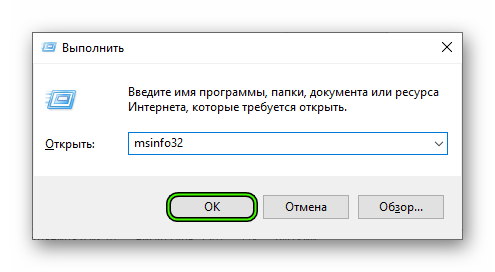
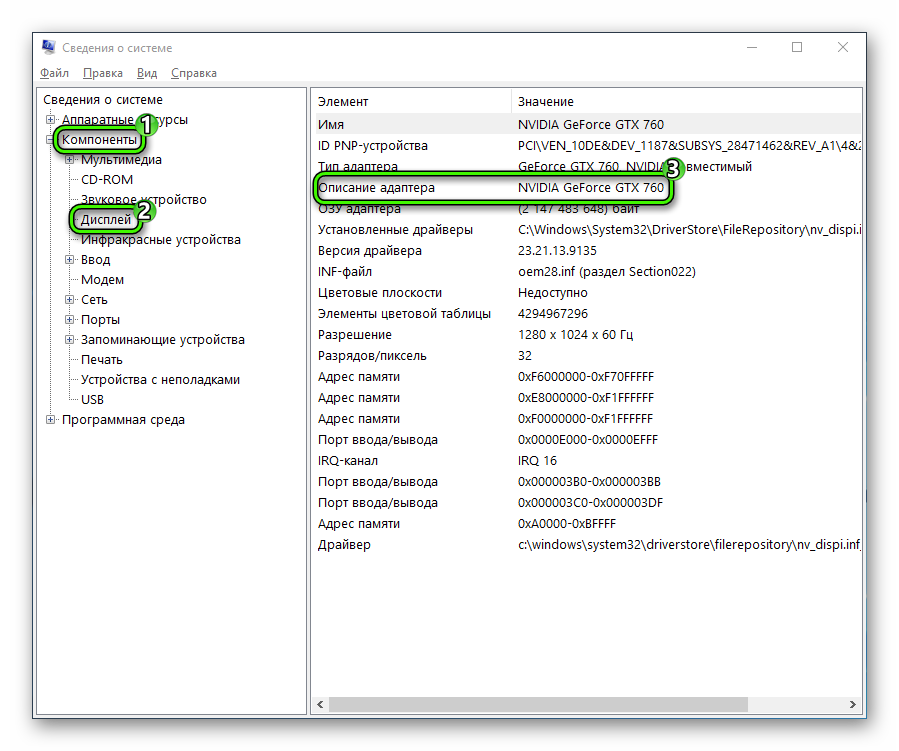
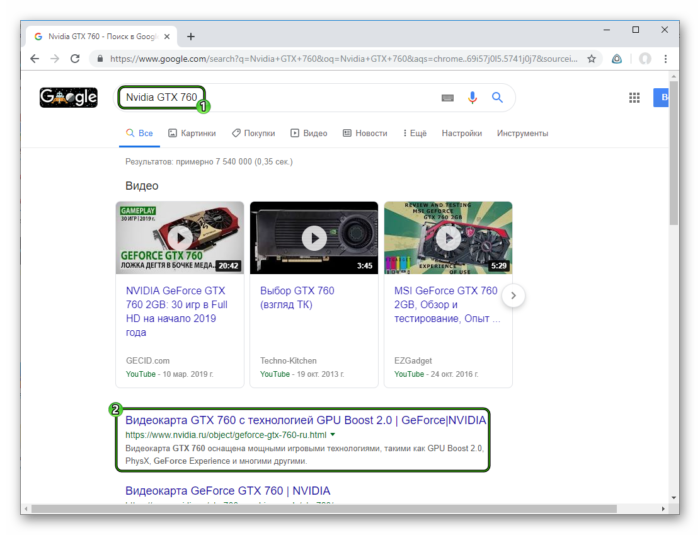
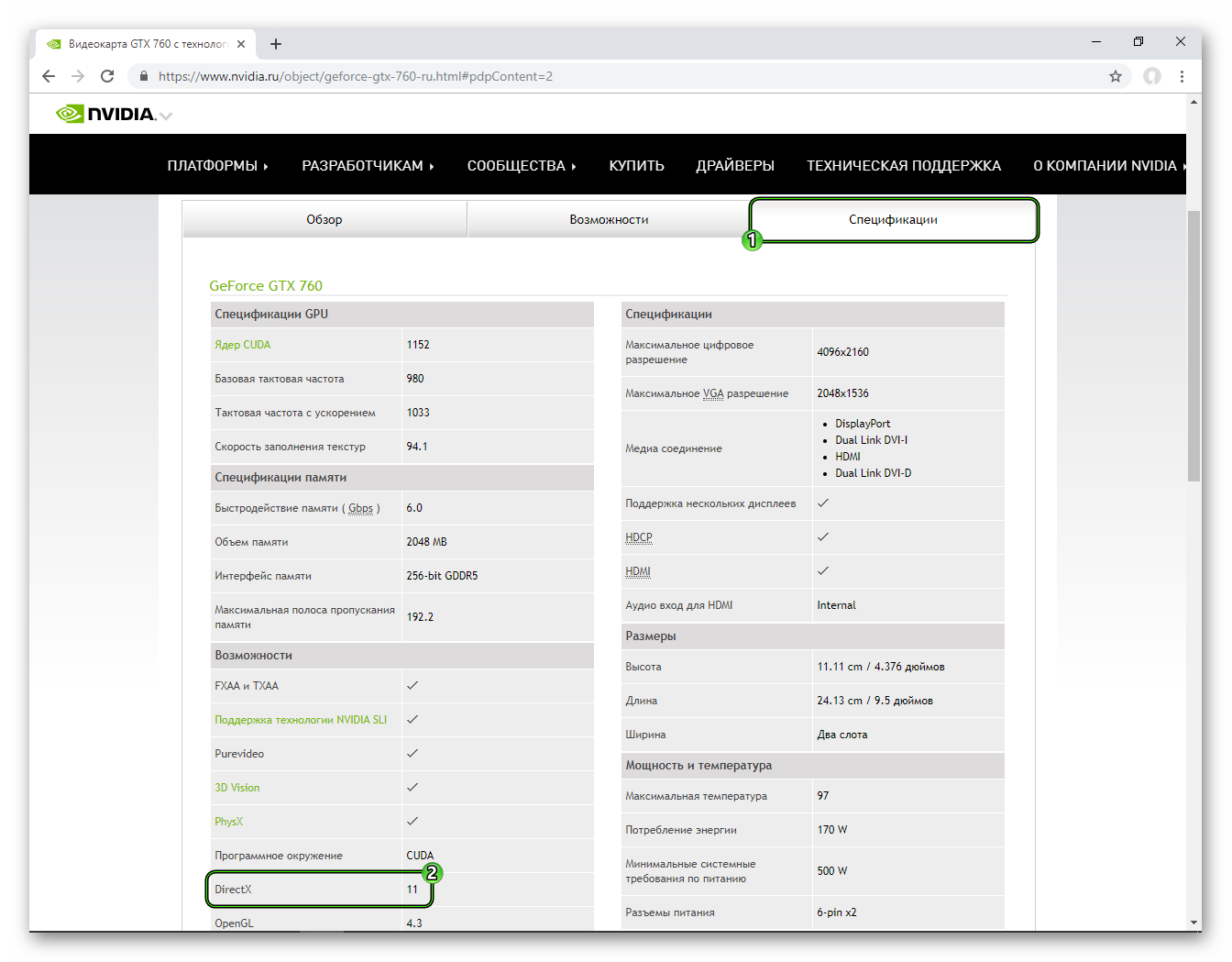
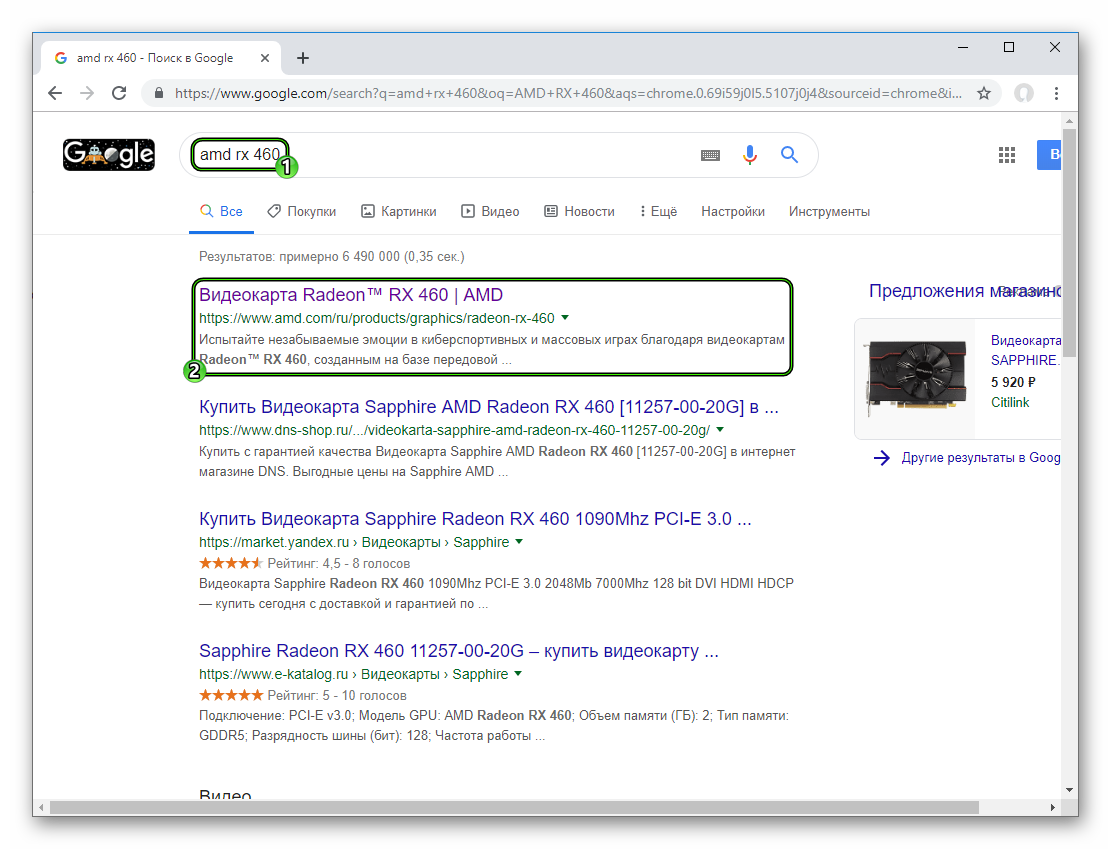
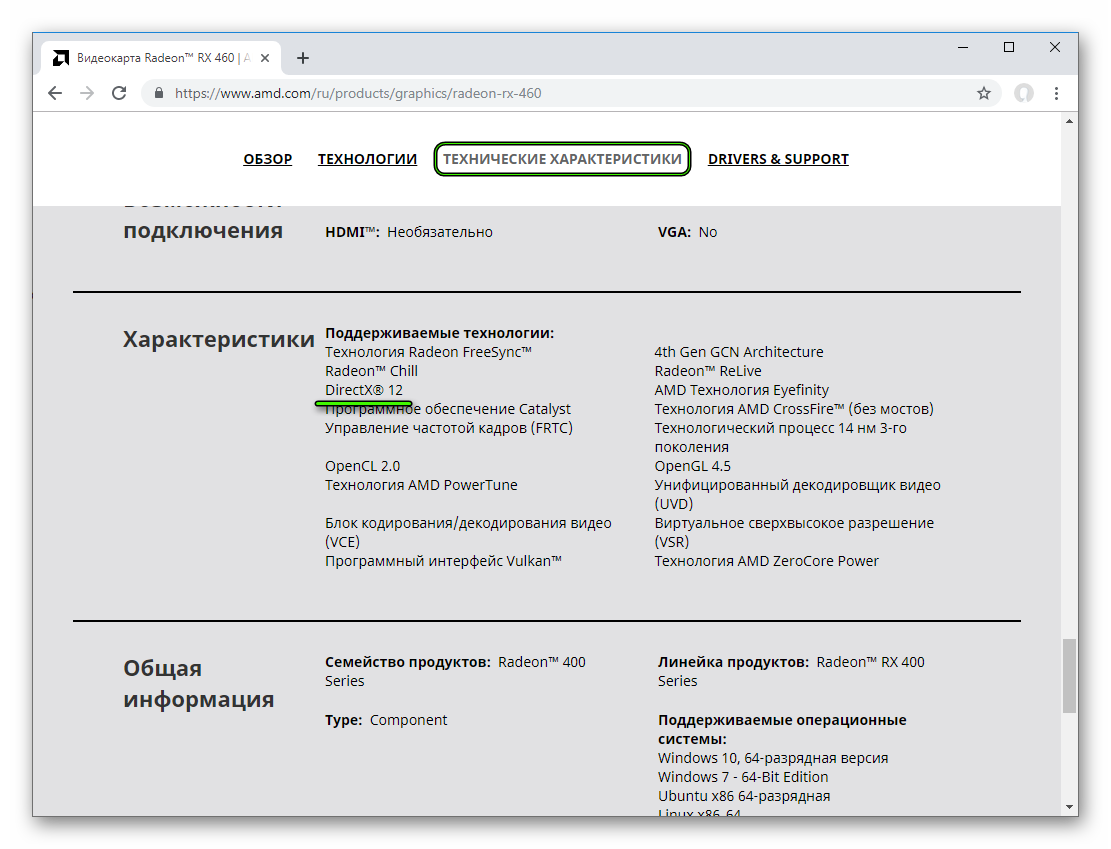
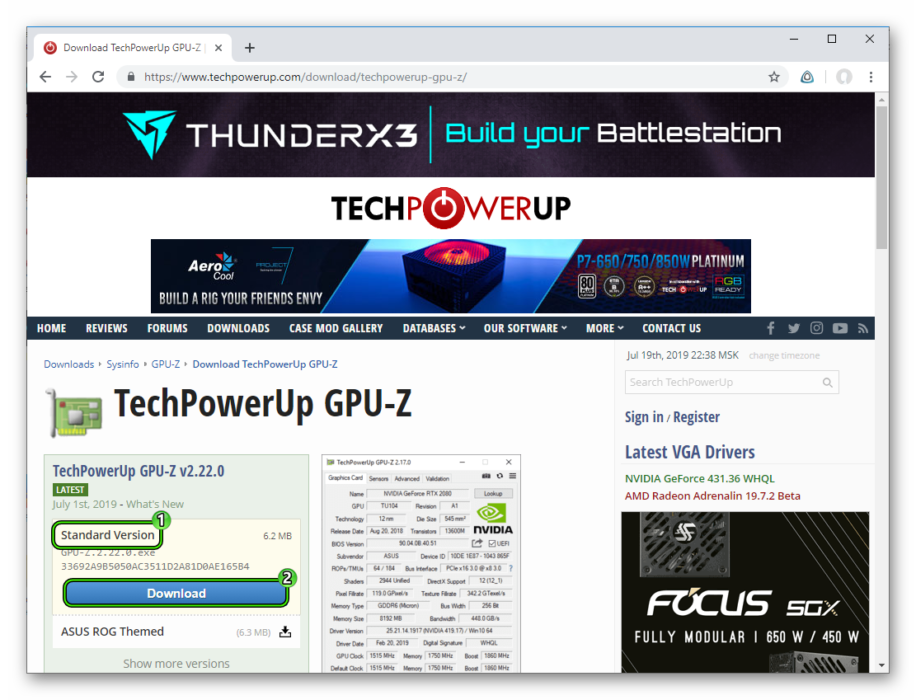
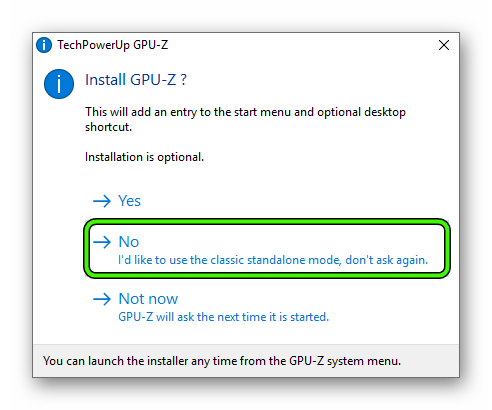
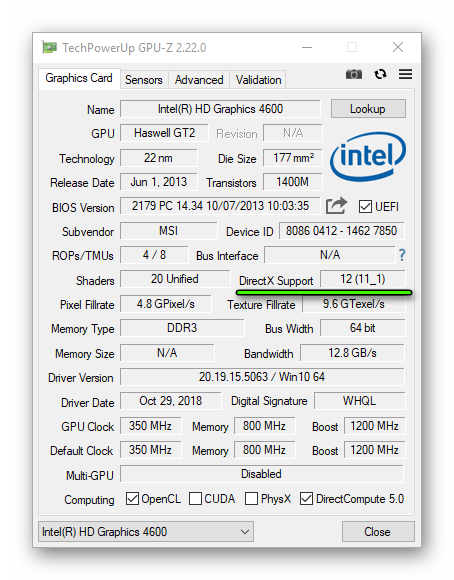
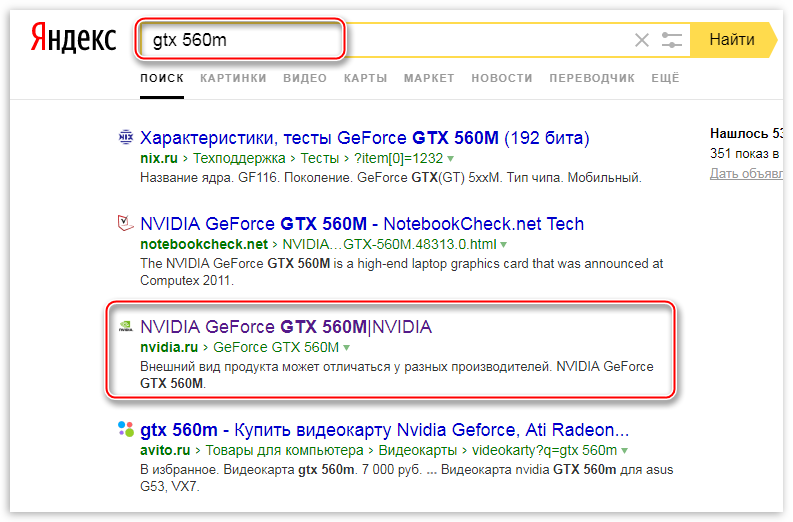
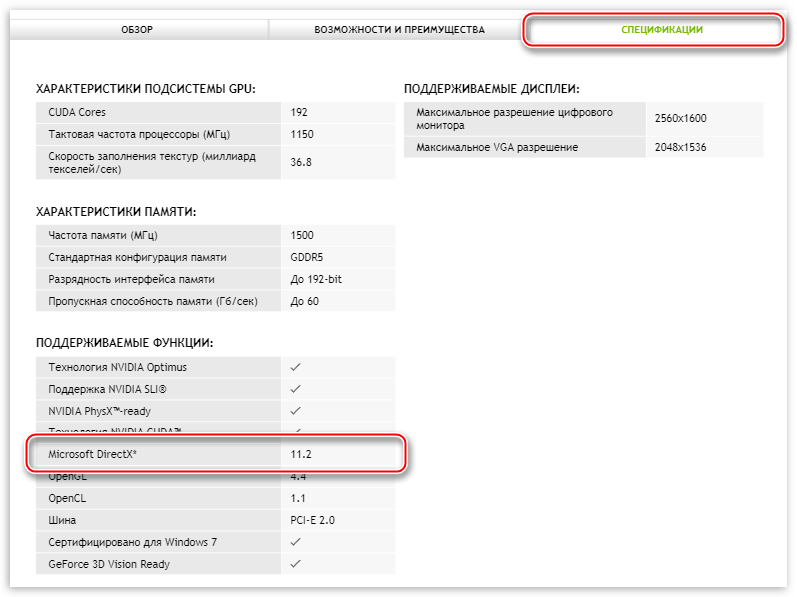
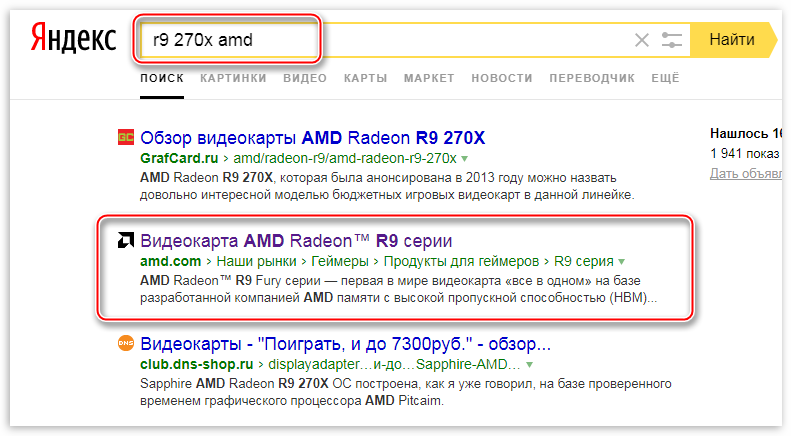
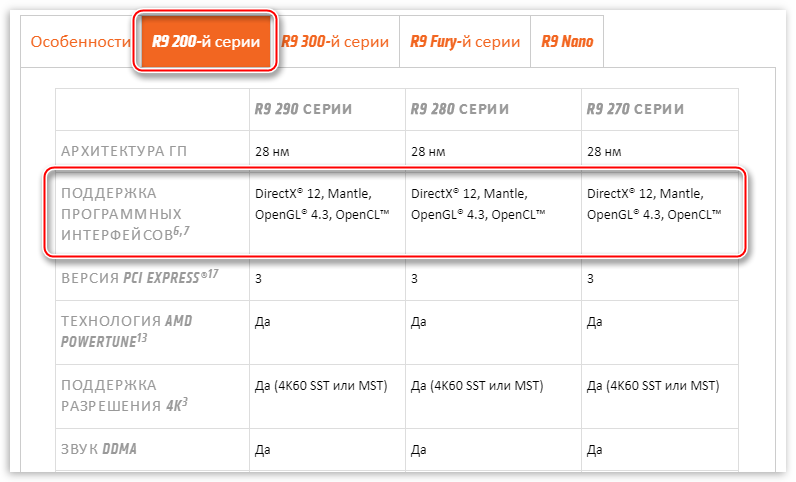
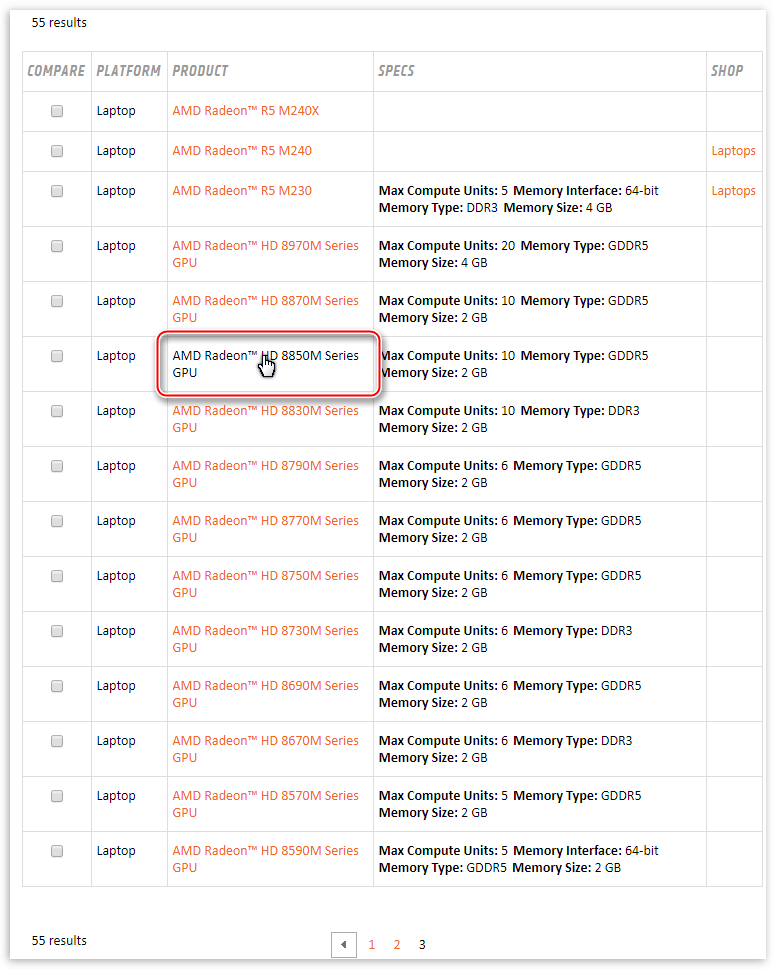
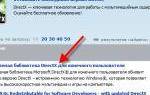 Как удалить DirectX на Виндовс 10 с компьютера полностью
Как удалить DirectX на Виндовс 10 с компьютера полностью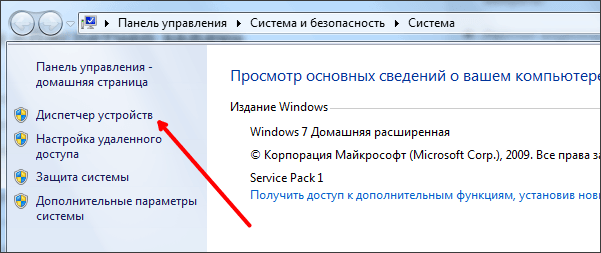
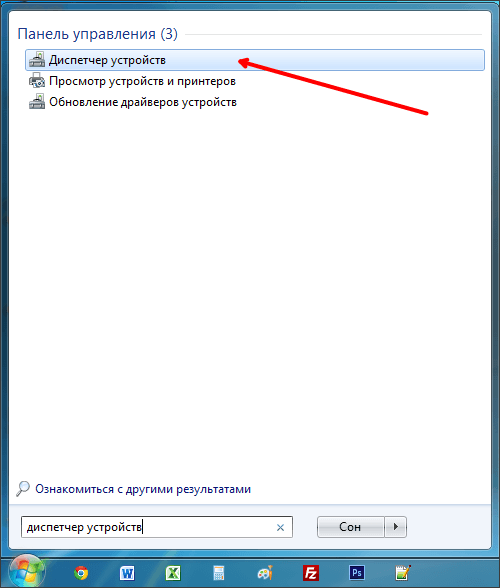
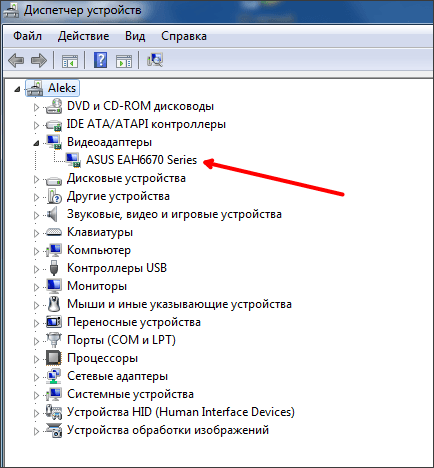
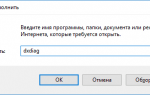 Как узнать какой directx установлен
Как узнать какой directx установлен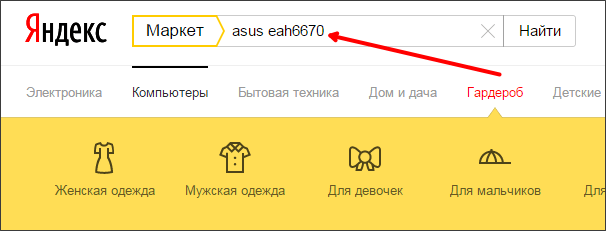
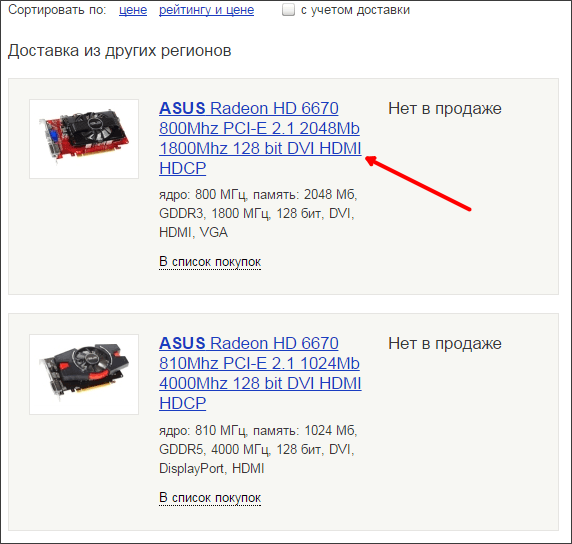
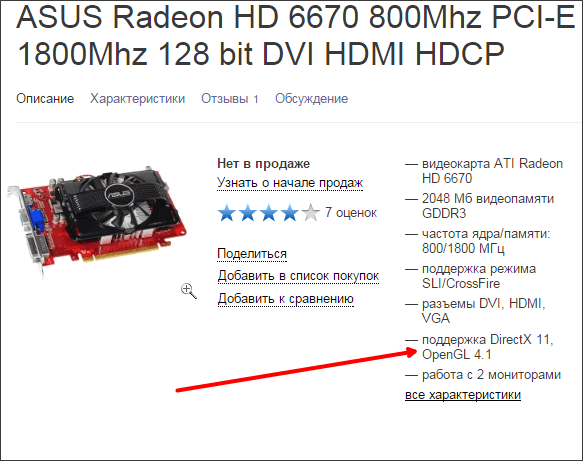
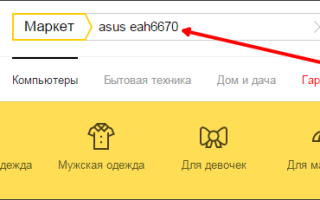

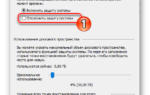 Как переустановить DirectX в Windows XP/Vista/7 ?
Как переустановить DirectX в Windows XP/Vista/7 ?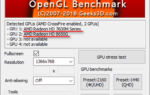 Почему компьютер не видит видеокарту в Диспетчере устройств: что делать?
Почему компьютер не видит видеокарту в Диспетчере устройств: что делать? Выбираем оптимальную игровую видеокарту на любой кошелек
Выбираем оптимальную игровую видеокарту на любой кошелек